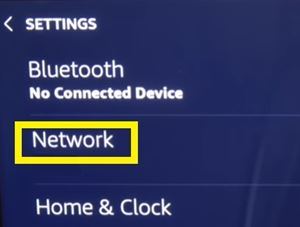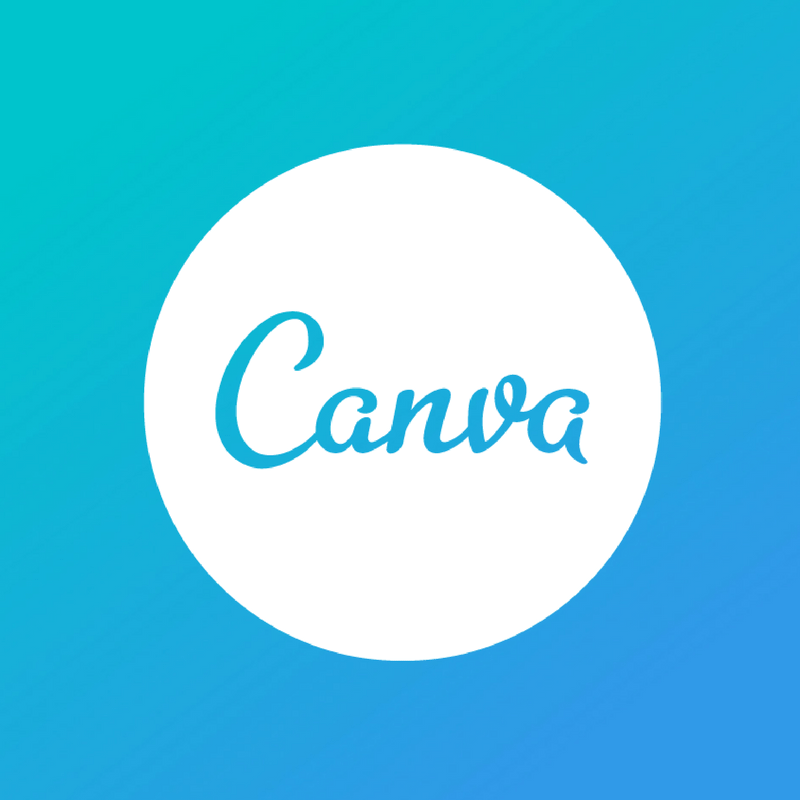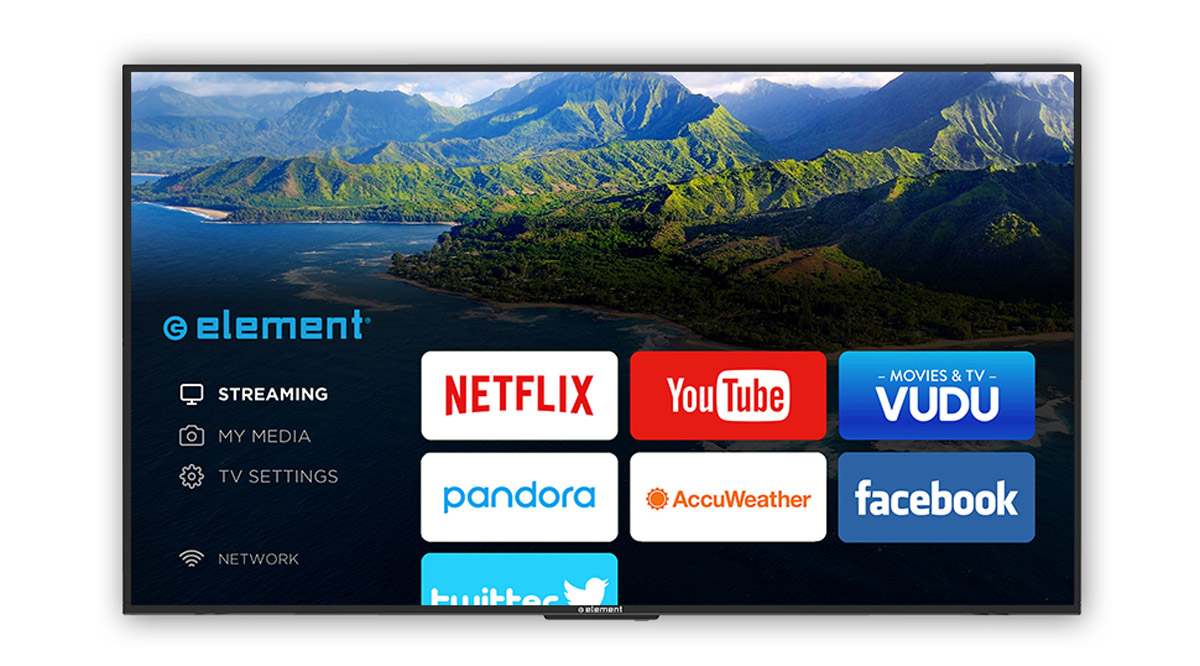Как изменить WiFi на Echo Show
При первой настройке устройства Amazon Echo вам потребуется подключиться к доступной сети, которая проведет вас через остальную часть процесса. Поскольку у большинства этих устройств нет дисплея, вам понадобится приложение Alexa, чтобы изменить беспроводную сеть.

В отличие от других устройств Amazon Echo, Echo Show имеет дисплей, который можно использовать для навигации по настройкам. Благодаря этому вы можете вручную изменить свою беспроводную сеть на самом устройстве. В этой статье объясняется, как изменить свой Wi-Fi на Amazon Echo Show и что делать, если у вас возникнут какие-либо проблемы.
Как изменить Wi-Fi на Amazon Echo Show
Вы можете изменить свою беспроводную сеть, перейдя в Настройки на экране Эхо-шоу. Это довольно просто, и вам нужно всего лишь сделать следующее:
- Включите дисплей вашего Echo Show.
- Проведите вниз от верхнего края экрана, чтобы отобразить панель быстрого доступа (или панель управления).
- Коснитесь значка «Настройки» (значок шестеренки). Если у вас Echo Show 5, кнопка должна находиться в правой части панели управления. Однако, если у вас есть более старая версия, она находится левее.
 Как вариант, вы можете просто сказать: «Алекса, зайти в настройки» и пропустить шаги 1–3.
Как вариант, вы можете просто сказать: «Алекса, зайти в настройки» и пропустить шаги 1–3. - Перейдите в меню «Сеть» (Echo Show 5) или «Wi-Fi» (ранее).
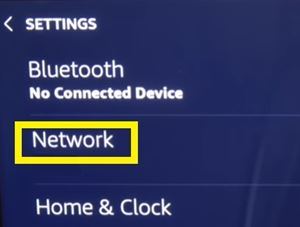
- Найдите сеть Wi-Fi, к которой хотите подключиться.
- Коснитесь этой сети.
Возможно, вам потребуется ввести пароль беспроводной сети для указанной сети, прежде чем ваше эхо-шоу подключится к ней.
Если вы не видите свою беспроводную сеть на дисплее, вы можете нажать «Повторное сканирование», чтобы устройство обнаружило новые сети в этом районе. Кроме того, если вы пытаетесь подключиться к скрытой сети, вам нужно нажать «Добавить сеть» и вручную ввести информацию о сети.
Устранение проблем с подключением
В некоторых случаях искомая сеть может не отображаться в списке доступных сетей Wi-Fi. С другой стороны, сеть может отображаться, но вы не можете к ней подключиться. Когда это произойдет, вы можете попробовать несколько способов решить эту проблему.
Могут ли подключаться другие устройства?
Если сеть отображается на вашем Amazon Echo Show, но вы не можете подключиться, проверьте, есть ли у других умных устройств в вашем доме такая же проблема.
Используйте свой смартфон и ноутбук, чтобы проверить, работает ли соединение. В противном случае вы можете обратиться к своему интернет-провайдеру и объяснить проблему. В этом случае проблема связана с модемом / маршрутизатором и провайдером, а не с эхо-шоу.
Wi-Fi перегружен?
Когда вы подключаете несколько устройств к одной беспроводной сети, есть вероятность, что сигналы могут мешать друг другу и вызывать перегрузку. Хотя шансы на это минимальны, вам все же следует проверить, не является ли это источником проблем с подключением.
Отключите другие устройства от сети Wi-Fi, чтобы освободить пропускную способность, и попробуйте подключиться к этой сети с помощью Amazon Echo Show. Если он подключается, не подключайте все свои устройства сразу. Свяжите их по очереди и проверьте, нет ли еще помех.
Где твое устройство?
Ваше эхо-шоу должно быть в радиусе примерно 20 футов от маршрутизатора, чтобы работать на пике. Если устройство находится слишком далеко, есть вероятность, что встроенный беспроводной приемник не сможет обнаружить сеть.
Если устройство находится в другой комнате и отделено стеной или ближе к маршрутизатору, но заблокировано другим толстым предметом, это может усугубить ситуацию.
В то же время важно переместить эхо-шоу подальше от устройств, которые могут создавать помехи сетевым сигналам - микроволновых печей, радионяни и т. Д.
Попробуйте перезагрузить все устройства
Вы можете исправить незначительные сбои при подключении, «выключив и снова включив» свои устройства (выключив и снова включив их). Сначала выключите модем и маршрутизатор (отключите их от источника питания) и подождите полминуты, прежде чем снова их включить.
Во время перезапуска устройств отключите Echo Show от кабеля питания на несколько секунд, а затем снова подключите его. После перезапуска всех устройств попробуйте снова подключиться к Wi-Fi.
Если ни одно из решений не работает
Большинство пользователей могут без проблем подключиться к другой сети Wi-Fi, если знают пароль. Однако проблемы с подключением могут случиться с кем угодно.
Если у вас возникли проблемы с подключением к вашему Echo Show, и ни один из вышеперечисленных методов не помог, лучше всего обратиться в службу поддержки Amazon и позволить им решить проблему. Возможно, у вас возникла проблема с оборудованием, требующая детальной проверки или замены. Какой бы ни была проблема, вы должны суметь ее разобраться.
Удалось ли вам изменить Wi-Fi на вашем Echo Show? Были ли у вас проблемы? Если да, то как вы их исправили? Делитесь своим опытом в комментариях.

 Как вариант, вы можете просто сказать: «Алекса, зайти в настройки» и пропустить шаги 1–3.
Как вариант, вы можете просто сказать: «Алекса, зайти в настройки» и пропустить шаги 1–3.